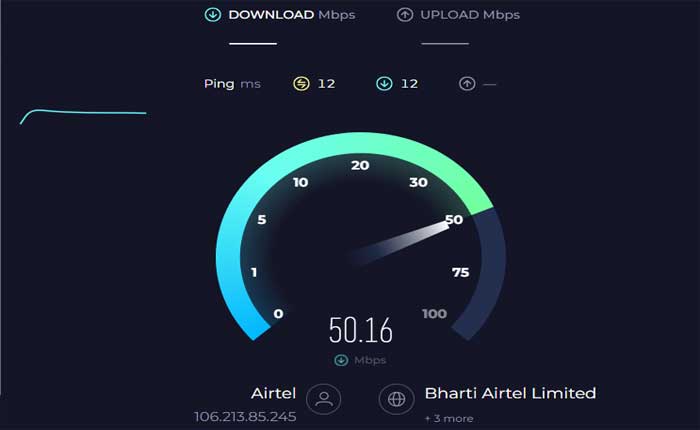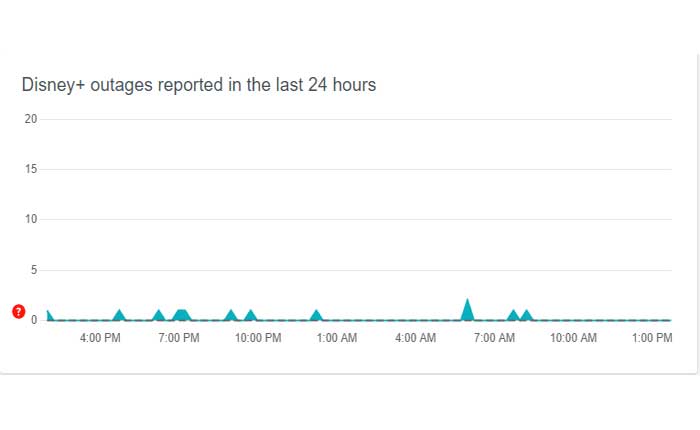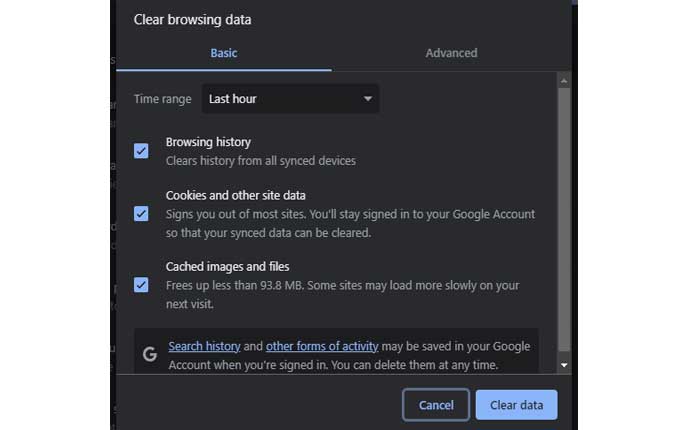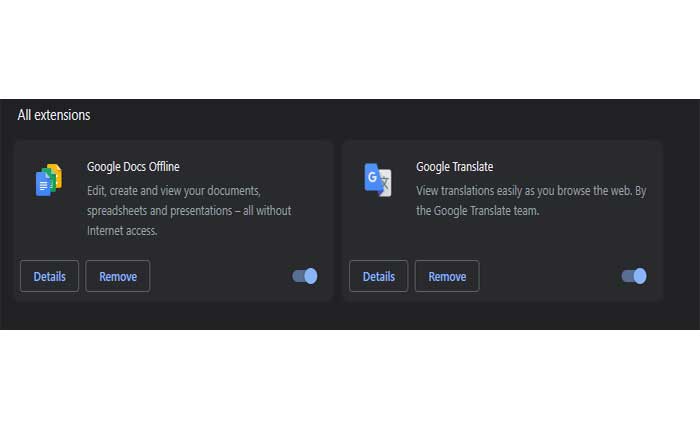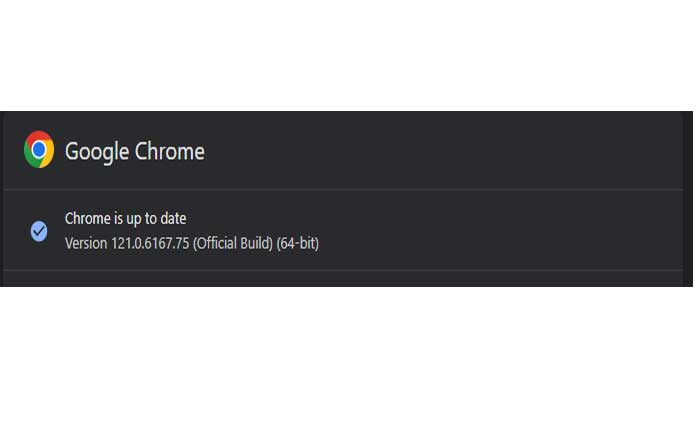Stai riscontrando l’errore Err_PB_1410 in Disney + Hotstar? Se sì, non preoccuparti, sei nel posto giusto.
Disney+ Hotstar è un’app di streaming video che offre un’ampia gamma di contenuti, inclusi sport in diretta, programmi TV e film.
Goditi 100.000 ore di programmi TV e film dall’India e da tutto il mondo.
Ciò include i contenuti dei programmi TV di Star India, i principali eventi sportivi e gli esclusivi Hotstar Special prodotti dalla piattaforma.
Per gli utenti in India, Disney+ Hotstar offre le migliori storie del mondo degli studi Disney, Pixar, Star Wars e Marvel.
Questi spettacoli e film sono anche doppiati in lingue indiane come hindi, tamil, telugu e malayalam.
Anche senza abbonamento, puoi accedere a migliaia di ore di famosi film indiani, programmi TV di Star, highlights di cricket e altri contenuti sportivi.
Tuttavia molti utenti si trovano ad affrontare l’errore err_pb_1410 in Disney + Hotstar.
In questa guida ti mostrerò alcune soluzioni di risoluzione dei problemi semplici ed efficaci che puoi provare a risolvere il problema.
Come correggere l’errore Err_PB_1410 in Disney + Hotstar
Ecco alcuni passaggi che puoi eseguire per risolvere questo problema:
Riavvia l’app:
Chiudi completamente l’app Disney+ Hotstar e riavviala.
A volte, il semplice riavvio dell’app può risolvere gli errori di riproduzione.
Ecco come riavviare l’app Disney+ Hotstar:
Sui dispositivi Android:
- Passa alla schermata iniziale o alla schermata in cui vedi tutte le app aperte.
- Scorri verso l’alto dalla parte inferiore dello schermo (sui dispositivi dotati di pulsanti di navigazione) oppure scorri dal basso e tieni premuto (sui dispositivi con navigazione gestuale) per accedere all’elenco delle app aperte.
- Trovare il Disney+Hotstar app nell’elenco delle app aperte.
- Scorri l’app verso sinistra o verso destra oppure tocca il “Vicino” pulsante solitamente rappresentato da un “X” O “Vicino” etichetta per chiudere completamente l’app.
- Una volta chiusa l’app, torna alla schermata iniziale o al cassetto delle app.
- Individuare il Applicazione Disney+Hotstar e toccala per riavviare l’app.
Sui dispositivi iOS:
- Passa alla schermata iniziale del tuo dispositivo.
- Scorri verso l’alto dalla parte inferiore dello schermo e fai una breve pausa al centro dello schermo (sui dispositivi dotati di pulsante Home) oppure scorri verso il basso dall’angolo in alto a destra dello schermo (sui dispositivi senza pulsante Home) per accedere allo switcher app .
- Trovare il Disney+Hotstar app nell’elenco delle app aperte.
- Scorri l’app verso l’alto o tocca la scheda dell’app e scorri verso l’alto per chiudere completamente l’app.
- Una volta chiusa l’app, torna alla schermata iniziale.
- Individuare il Disney+Hotstar icona dell’app e toccala per aprire nuovamente l’app.
Dopo aver riavviato l’app Disney + Hotstar, controlla se l’errore persiste.
Controlla la connessione Internet:
Verifica che il tuo dispositivo sia connesso a una rete Wi-Fi o disponga di una connessione dati mobile stabile.
Utilizza uno strumento di test della velocità o un sito Web per verificare la velocità della tua connessione Internet.
Puoi trovare molti strumenti gratuiti per testare la velocità online.
Per uno streaming fluido è necessaria una connessione Internet stabile con larghezza di banda sufficiente.
Una scarsa connettività può portare a errori di riproduzione.
Prova a riavviare il router o a connetterti a una rete diversa per vedere se il problema persiste.
Verifica eventuali interruzioni del servizio:
Occasionalmente, Disney+ Hotstar potrebbe riscontrare interruzioni del servizio o problemi tecnici.
Controlla i loro account di social media o il loro sito web ufficiali per eventuali annunci riguardanti interruzioni del servizio.
È possibile utilizzare qualsiasi sito Web di terze parti come Downdetector che fornisce aggiornamenti del server.
Se riscontri problemi in corso con il server, devi attendere che il problema venga risolto.
Aggiorna l’applicazione:
Assicurati di utilizzare la versione più recente dell’app Disney+ Hotstar.
Gli sviluppatori rilasciano spesso aggiornamenti per correggere bug e migliorare le prestazioni.
Ecco come farlo:
Per Android:
- Avvia l’app Google Play Store sul tuo dispositivo Android.
- Tocca l’icona del menu (solitamente tre linee orizzontali) nell’angolo in alto a sinistra dello schermo per aprire il menu laterale.
- Dal menu, seleziona “Le mie app e i miei giochi.”
- Nel “Le mie app e i miei giochi” sezione, vedrai un elenco di app installate sul tuo dispositivo.
- Cercare Disney+Hotstar nella lista.
- Se è disponibile un aggiornamento, lo vedrai elencato qui con un “Aggiornamento” pulsante accanto ad esso.
- Tocca il “Aggiornamento” accanto a Disney+ Hotstar per avviare il processo di aggiornamento.
Una volta completato l’aggiornamento, avvia nuovamente l’app e verifica se il problema persiste.
Per iOS:
- Avvia l’App Store sul tuo dispositivo iOS.
- Tocca il “Aggiornamenti” scheda situata nella parte inferiore dello schermo.
- L’App Store visualizzerà un elenco degli aggiornamenti disponibili per le app installate.
- Cercare Disney+Hotstar nella lista.
- Se è disponibile un aggiornamento, vedrai un file “Aggiornamento” pulsante accanto ad esso.
- Tocca il “Aggiornamento” accanto a Disney+ Hotstar per avviare il processo di aggiornamento.
Una volta terminato l’aggiornamento, riavvia l’app e controlla se l’errore di riproduzione persiste.
Cancella cache e dati dell’app (Android):
Se utilizzi un dispositivo Android, puoi provare a svuotare la cache e i dati dell’app Disney+ Hotstar.
Svuotare la cache e i dati dell’app Disney+ Hotstar le dà essenzialmente un nuovo inizio, rimuovendo eventuali file temporanei o dati danneggiati che potrebbero causare errori di riproduzione.
Ecco come farlo:
- Vai al tuo dispositivo Impostazioni
- Quindi vai a App O Applicazione (a seconda del dispositivo)
- Quindi trova il Disney+Hotstar nell’elenco delle app installate.
- Quindi toccalo e vai a Magazzinaggio opzione.
- Quindi toccare “Svuota cache” E “Cancella i dati.”
Nota: la cancellazione dei dati ti disconnetterà dall’app e ripristinerà eventuali preferenze o impostazioni.
Dopo aver svuotato la cache e/o i dati, esci dall’app Impostazioni e riavvia Disney+ Hotstar.
Prova a riprodurre nuovamente il contenuto per vedere se il problema è stato risolto.
Cancella cache e cookie del browser:
Se utilizzi il browser per accedere a Disney + Hotstar, prova a svuotare la cache e i cookie del browser.
Svuotare la cache ed eliminare i cookie del browser può aiutare a risolvere vari problemi relativi alla navigazione e alla funzionalità del sito web.
Ecco come farlo:
Google Chrome:
- Apri Google Chrome.
- Fare clic sui tre punti nell’angolo in alto a destra per aprire il menu.
- Selezionare “Cancella dati di navigazione.”
- Nella finestra pop-up, scegli “Cookie e altri dati dei siti” e “Immagini e file memorizzati nella cache”.
- Clicca su “Cancella i dati.”
Mozilla Firefox:
- Apri MozillaFirefox.
- Fare clic sulle tre linee orizzontali nell’angolo in alto a destra per aprire il menu.
- Selezionare “Opzioni.”
- Nella barra laterale di sinistra, scegli “Privacy e sicurezza.”
- Scorri verso il basso fino a “Cookie e dati dei siti” sezione.
- Clicca su “Cancella i dati.”
- Controlla entrambi “Cookie e dati dei siti” E “Contenuti Web memorizzati nella cache”.
- Clicca su “Chiaro.”
Microsoft Bordo:
- Apri Microsoft Edge.
- Fare clic sui tre punti nell’angolo in alto a destra per aprire il menu.
- Seleziona “Impostazioni”.
- Vai a “Ricerca e servizi sulla privacy”.
- Nella sezione “Privacy e servizi”, fare clic su “Cancella dati di navigazione.”
- Scegliere “Cookie e altri dati dei siti” E “Immagini e file memorizzati nella cache.”
- Clicca su “Chiaro.”
Dopo aver svuotato la cache ed eliminato i cookie, chiudi e riapri il browser prima di tentare nuovamente di accedere a Disney+ Hotstar.
Disabilita le estensioni del browser:
Se stai utilizzando il sito Disney+ Hotstar tramite browser, prova a disattivare le estensioni del browser.
Le estensioni del browser, sebbene spesso utili, a volte possono entrare in conflitto con la funzionalità del sito Web o causare comportamenti imprevisti.
Ciò può aiutare a determinare se qualche estensione causava conflitti con il servizio di streaming.
Ecco come farlo:
Google Chrome:
- Apri Chrome:
- Avvia il browser Google Chrome.
- Fare clic sui tre punti nell’angolo in alto a destra per aprire il menu.
- Selezionare “Estensioni“dal menu.
- Clicca su “Gestisci estensioni”.
- Vedrai un elenco delle estensioni installate.
- Attiva l’interruttore accanto a ciascuna estensione per disabilitarla.
- Puoi anche cliccare su “Rimuovere” se desideri disinstallare temporaneamente un’estensione.
Mozilla Firefox:
- Avvia il browser Mozilla Firefox.
- Fare clic sulle tre linee orizzontali nell’angolo in alto a destra per aprire il menu.
- Selezionare “Componenti aggiuntivi” dal menù.
- Nella Gestione componenti aggiuntivi, seleziona “Estensioni” dalla barra laterale di sinistra.
- Fai clic sull’interruttore accanto a ciascuna estensione per disabilitarle.
Microsoft Bordo:
- Avvia il browser Microsoft Edge.
- Fare clic sui tre punti nell’angolo in alto a destra per aprire il menu.
- Selezionare “Estensioni” dal menù.
- Selezionare “Gestisci estensioni”
- Attiva l’interruttore accanto a ciascuna estensione per disabilitarla.
Dopo aver disabilitato o rimosso le estensioni, chiudi e riapri il browser prima di tentare di accedere nuovamente a Disney+ Hotstar.
Aggiorna il tuo browser:
Assicurati che il tuo browser sia aggiornato alla versione più recente.
Le versioni obsolete possono causare problemi di compatibilità con alcuni siti Web.
Ecco come aggiornare il tuo browser:
Google Chrome:
- Fai clic sui tre punti verticali nell’angolo in alto a destra.
- Passa il mouse sopra “Aiuto” nel menu a discesa.
- Clicca su “Informazioni su Google Chrome.”
- Chrome controllerà automaticamente la presenza di aggiornamenti e li installerà se disponibili.
Mozilla Firefox:
- Fare clic sulle tre linee orizzontali nell’angolo in alto a destra.
- Selezionare “Aiuto” dal menu a discesa.
- Clicca su “Informazioni su Firefox.”
- Firefox controllerà la presenza di aggiornamenti e li installerà se è disponibile una nuova versione.
Microsoft Bordo:
- Fare clic sui tre punti orizzontali nell’angolo in alto a destra.
- Vai a “Aiuto e feedback” e seleziona “Informazioni su Microsoft Edge.”
- Edge controllerà la presenza di aggiornamenti e li installerà se è disponibile una versione più recente.
Dopo aver aggiornato il browser, chiudilo e riaprilo prima di tentare nuovamente di accedere a Disney+ Hotstar.
Prova un dispositivo diverso:
Se possibile, prova ad accedere a Disney+ Hotstar su un altro dispositivo per vedere se il problema persiste.
Ciò può aiutarti a determinare se il problema è specifico del tuo dispositivo o account.
Inoltre, se stavi utilizzando l’app mobile Disney + Hotstar, prova ad accedere al sito Web della versione Web (Disney + Hotstar) per vedere se il problema persiste.
Contatta l’assistenza clienti:
Se nessuno dei passaggi precedenti risolve il problema, potrebbe essere necessario contattare l’assistenza clienti Disney+ Hotstar per ulteriore assistenza.
Potrebbero essere in grado di fornire ulteriori passaggi per la risoluzione dei problemi o indagare se c’è un problema con il tuo account o…